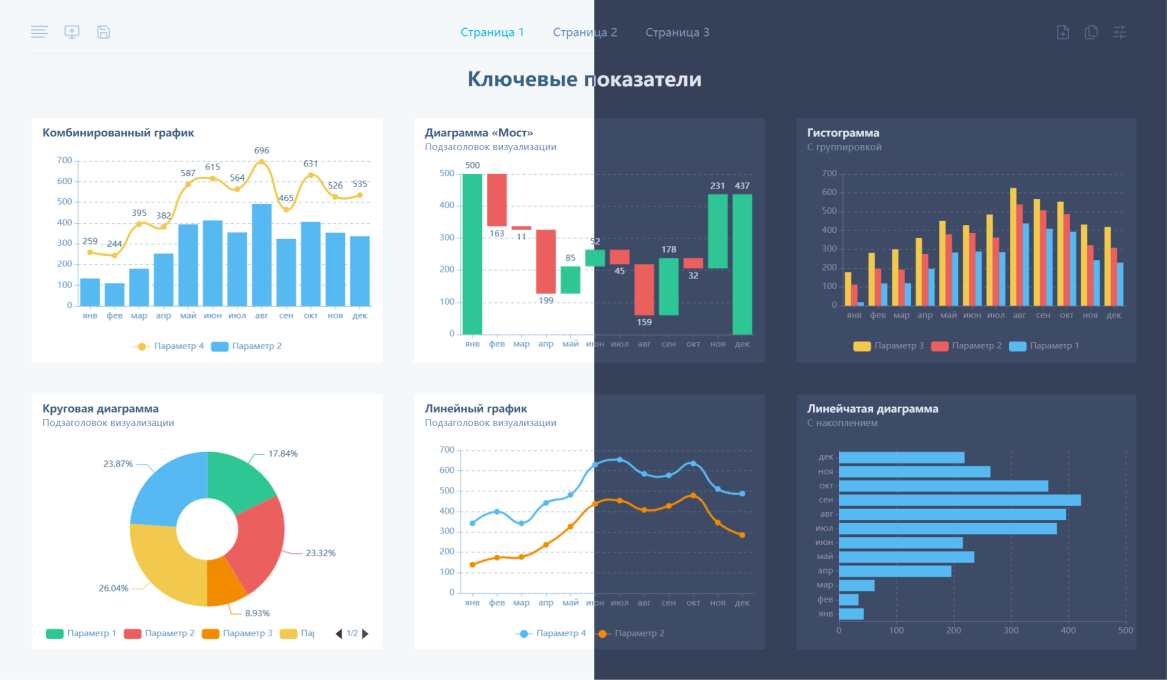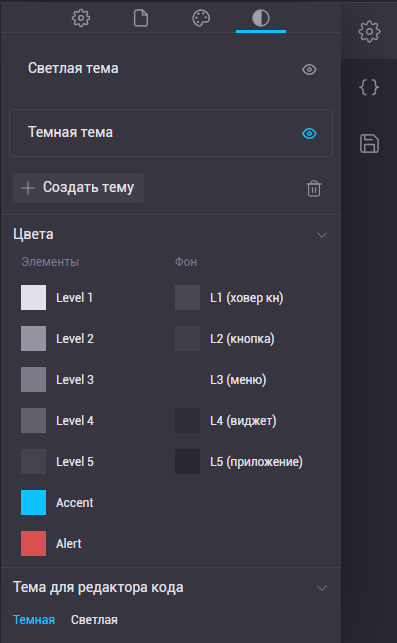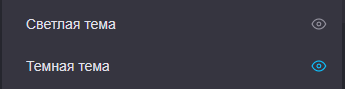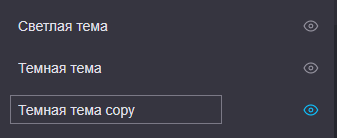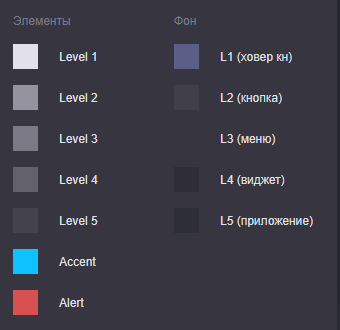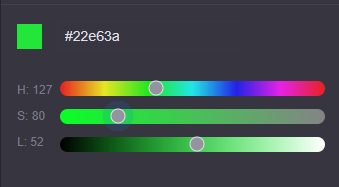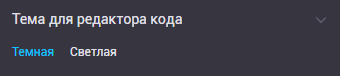Темы оформления
Тема оформления — это цветовое решение интерфейса проекта и системы в целом. Базовых тем по умолчанию две: тёмная и светлая. Вы можете внести изменения в существующие темы или создать неограниченное количество новых тем.
Вкладка «Темы»
Переключение между темами
В первой секции выведен список тем проекта. Напротив каждой есть иконка «Глазок». Текущая тема подсвечивается «акцентным цветом» (в данном случае голубым). Чтобы активировать другую тему нужно кликнуть на соответствующий глазок другой темы.
Удаление темы
Удаление темы происходит по клику на соответствующую кнопку в этой же секции. В результате будет удалена текущая тема, и автоматически активируется первая тема из оставшегося списка.
Последнюю тему в списке удалить не получится
Создание темы
Чтобы создать новую тему, нужно кликнуть на соответствующую кнопку в той же первой секции. Новая тема будет создана как копия текущей. В списке тем появится еще одна строчка, а в название новой темы будет состоять из исходного + "copy".
По клику в строке названия будет активировано поле ввода, где можно изменить название для новой темы.
Цвета темы
Оформление интерфейса приложения устроено таким образом что все элементы и все заливки разделены на уровни. Каждому уровню присвоен свой цвет. Таким образом оформление всего интерфейса состоит из 10 основных цветов + 1 акцентный + 1 сигнальный.
Level 1 — Заголовок виджета, название секции, некативный фильтр, неактивный разрез, неактивная кнопка, текст в полях ввода и селектах, значения в виджетах, текст кнопок меню
Редактирование темы
Для редактирования цветов темы предусмотрен алгоритм аналогичный работе с редактированием палитры. Разница лишь в том что количество цветов изменить нельзя.
Итак, чтобы изменить параметры какого либо из цветов темы, нужно кликнуть на нем левой кнопкой мыши. Затем как и в редакторе палитры изменить параметры можно двумя способами:
- Вводом (вставкой) HEX или RGB кода цвета в поле для ввода
- Перемещением ползунков по модели HSL
Тема для редактора кода
Для редактора кода предусмотрены всего две темы на выбор и изменить их нельзя. В силу большого количества цветов синтаксиса. Но можно выбрать тему которая ближе к основной. Если требуется переключаться между темами интерфейса, то как и палитры, тема редактора запоминает основную и меняется вместе с ней.